S3
Almacenamiento en la nube¶
El almacenamiento en la nube, por lo general, es más confiable, escalable y seguro que los sistemas de almacenamiento tradicionales en las instalaciones.
El análisis de Big Data, el almacenamiento de datos, el Internet de las cosas (IoT), las bases de datos y las aplicaciones de copias de seguridad y archivo dependen de algún tipo de arquitectura de almacenamiento de datos.
El almacenamiento más básico es el que incluyen las propias instancias, también conocido como el almacén de instancias, o almacenamiento efímero, es un almacenamiento temporal que se agrega a la instancia de EC2.
El almacén de instancias es una buena opción para el almacenamiento temporal de información que cambia con frecuencia, como buffers, memorias caché, datos de pruebas y demás contenido temporal que no necesita persistencia. También se puede utilizar para los datos que se replican en una flota de instancias, como un grupo de servidores web con balanceo de carga. Si las instancias se detienen, ya sea debido a un error del usuario o un problema de funcionamiento, se eliminarán los datos en el almacén de instancias.
Almacenamiento de bloque o de objeto
AWS permite almacenar los datos en bloques o como objetos. Si nos centramos en el almacenamiento por bloques, los datos se almacenan por trozos (bloques), de manera si se modifica una parte de los datos, solo se ha de modificar el bloque que lo contiene. El almacenamiento de bloque es el tipo de almacenamiento que ofrecen los discos SSD y HDD, donde los bloques o fragmentos suelen ser de 4096 bytes.
En cambio, si el almacenamiento es a nivel de objeto, una modificación implica tener que volver a actualizar el objeto entero (los objetos son inmutables). Esto provoca que el almacenamiento por bloque sea más rápido, al no tener que utilizar bloqueos o sincronizar cambios sobre un mismo archivo. En consecuencia, el almacenamiento de objetos es más sencillo y por tanto más barato.
Además, el ancho de banda de lectura puede escalar mediante peticiones en paralelo, de forma proporcional a la cantidad de recursos empleados para leer los datos (máquinas y CPUs), lo que hace que sea un almacenamiento ideal para servir contenido web que tiene un alto tráfico o emplearse por los motores de consultas distribuidos que trabajan con datos en paralelo.
AWS ofrece múltiples soluciones que vamos a revisar:
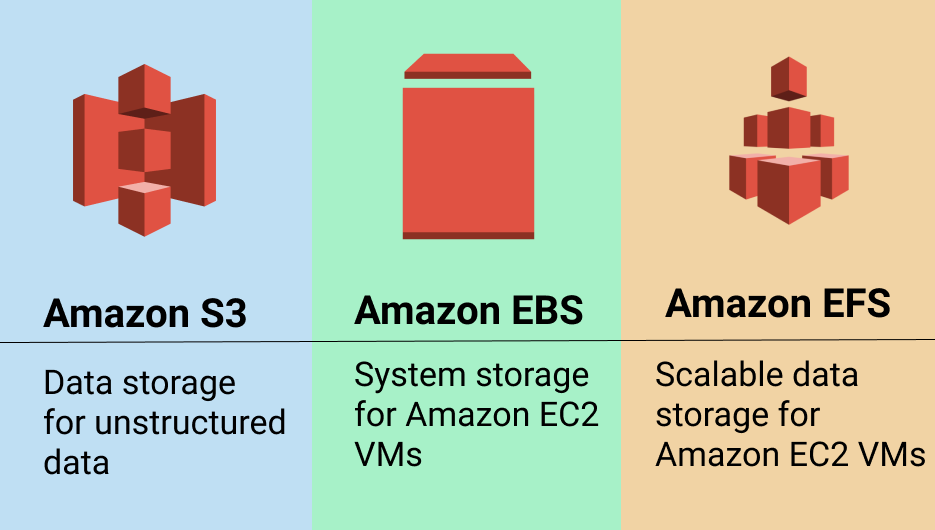
Amazon EBS¶
Amazon Elastic Block Store (https://aws.amazon.com/es/ebs/) ofrece volúmenes de almacenamiento a nivel de bloque de alto rendimiento para utilizarlos con instancias de Amazon EC2 para las cargas de trabajo con un uso intensivo de transacciones y de rendimiento. Realmente, sólo emplearemos almacenamiento EBS en combinación con instancias EC2.
Los beneficios adicionales de EBS son la replicación en la misma zona de disponibilidad, el cifrado fácil y transparente, los volúmenes elásticos y las copias de seguridad mediante instantáneas.
Importante
AmazonEBS se puede montar en una instancia de EC2 solamente dentro de la misma zona de disponibilidad.
Volúmenes¶
IOPS
El término IOPS, operaciones de entrada y salida por segundo, representa una medida de rendimiento frecuente que se utiliza para comparar dispositivos de almacenamiento. Un artículo muy interesante es What you need to know about IOPS.
Los volúmenes de EBS proporcionan almacenamiento externo a EC2 que persiste independientemente de la vida de la instancia. Son similares a discos virtuales en la nube. AmazonEBS ofrece tres tipos de volúmenes: SSD de uso general, SSD de IOPS provisionadas y magnéticos (HDD). Los tres tipos de volúmenes difieren en características de rendimiento y coste, para ofrecer diferentes posibilidades según las necesidades de las aplicaciones:
- Unidades de estado sólido (SSD): optimizadas para cargas de trabajo de transacciones que implican operaciones de lectura/escritura frecuentes de pequeño tamaño de E/S. Proporciona un equilibrio entre precio y rendimiento, y es el tipo recomendado para la mayoría de las cargas de trabajo. Los tipos existentes son
gp3(1.000 MiB/s) ygp2(128-250 MiB/s) ambas con un máximo de 16.000 IOPS. - SSD de IOPS provisionadas: proporciona un rendimiento elevado con cargas de trabajo críticas, baja latencia o alto rendimiento. Los tipos existentes con
io2 Block Express(4.000 MiB/s con un máximo 246.000 IOPS) eio2(1.000 MiB/s con 64.000 IOPS) - Unidades de disco duro (HDD): optimizadas para grandes cargas de trabajo de streaming. Los tipos existentes con
st1(Throughput Optimized HDD, con 500 MiB/s y 500 IOPS) ysc1(Cold HDD, con 250 MiB/s y 250 IOPS).
Más información sobre los diferentes volúmenes: https://docs.aws.amazon.com/es_es/AWSEC2/latest/UserGuide/ebs-volume-types.html
Para crear o configurar un volumen, dentro de las instancias EC2, en el menú lateral podemos ver las opciones de Elastic Block Store y el submenú Volúmenes:
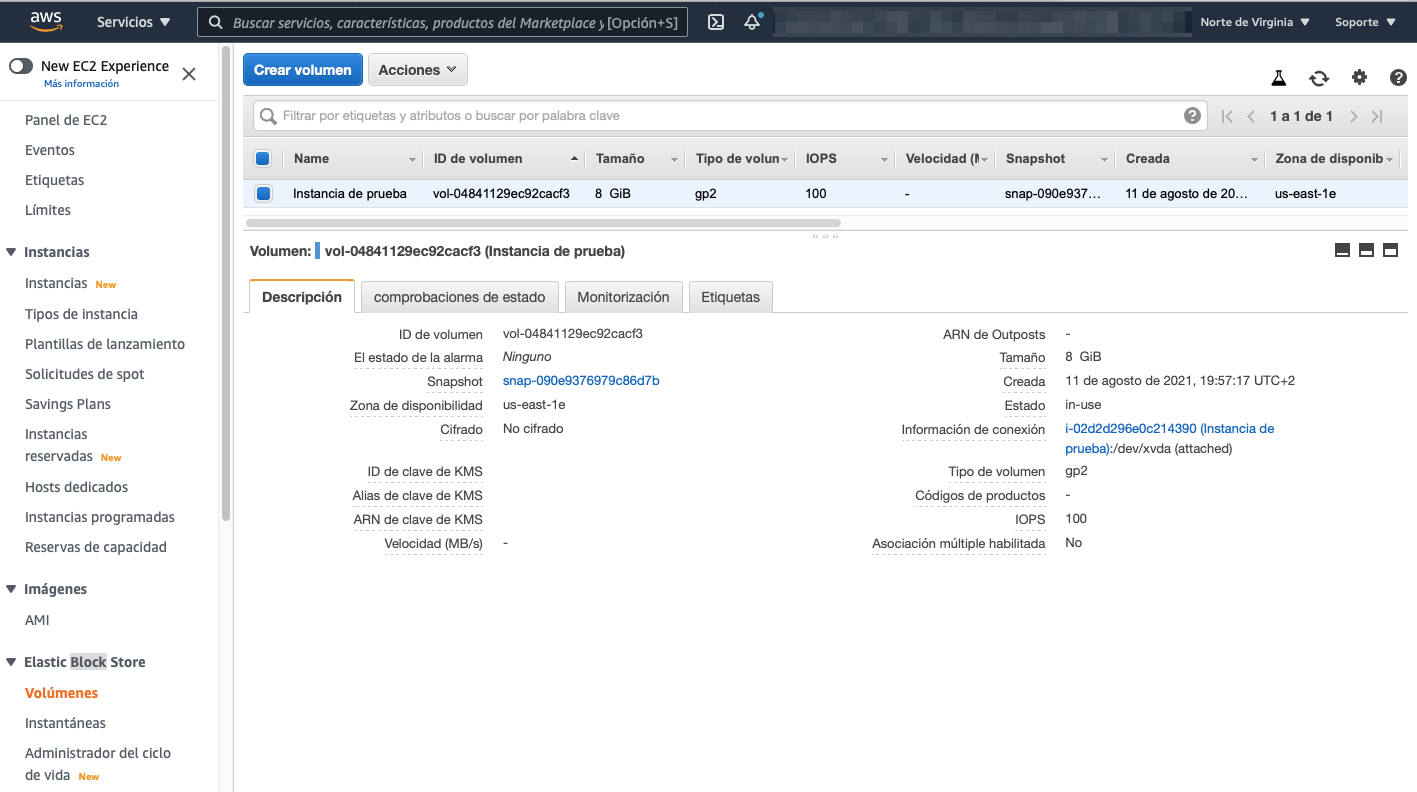
Los volúmenes de Amazon EBS están asociados a la red, y su duración es independiente a la vida de una instancia EC2. Al detener la instancia EC2, el volumen EBS permanece.
Al tener un alto nivel de disponibilidad y de confianza, se pueden aprovechar como particiones de arranque de instancias de EC2 o asociarse a una instancia de EC2 en ejecución como dispositivos de bloques estándar (como un disco duro típico para ampliar la capacidad de almacenamiento).
Cuando se utilizan como particiones de arranque, las instancias de Amazon EC2 pueden detenerse y, posteriormente, reiniciarse, lo que le permite pagar solo por los recursos de almacenamiento utilizados al mismo tiempo que conserva el estado de la instancia. Los volúmenes de Amazon EBS tienen mayor durabilidad que los almacenes de instancias de EC2 locales porque los volúmenes de Amazon EBS se replican automáticamente en el backend (en una única zona de disponibilidad).
Los volúmenes de Amazon EBS ofrecen las siguientes características:
- Almacenamiento persistente: el tiempo de vida de los volúmenes es independiente de cualquier instancia de Amazon EC2.
- De uso general: son dispositivos de bloques sin formato que se pueden utilizar en cualquier sistema operativo.
- Alto rendimiento: ofrecen al menos el mismo o más rendimiento que las unidades de Amazon EC2 locales.
- Nivel de fiabilidad alto: tienen redundancia integrada dentro de una zona de disponibilidad.
- Diseñados para ofrecer resiliencia: la AFR (tasa anual de errores) de Amazon EBS oscila entre 0,1 % y 1 %.
- Tamaño variable: los tamaños de los volúmenes varían entre 1 GB y 16 TB.
- Fáciles de usar: se pueden crear, asociar, almacenar en copias de seguridad, restaurar y eliminar fácilmente.
Un volumen en una instancia
Sólo una instancia de Amazon EC2 a la vez puede montarse en un volumen de Amazon EBS.
Instantáneas¶
Sin embargo, para los que quieran aún más durabilidad, con Amazon EBS es posible crear instantáneas uniformes puntuales de los volúmenes, que luego se almacenan en Amazon S3 y se replican automáticamente en varias zonas de disponibilidad.
Estas instantáneas se pueden utilizar como punto de partida para nuevos volúmenes de Amazon EBS (clonando o restaurando copias de seguridad) y permiten proteger la durabilidad de los datos a largo plazo. Como todo recurso S3, también se pueden compartir fácilmente con compañeros del equipo de desarrollo y otros desarrolladores de AWS.
Amazon EFS¶
Amazon Elastic File System (https://aws.amazon.com/es/efs/) ofrece almacenamiento para las instancias EC2 a las que pueden acceder varias máquinas virtuales de forma simultánea, de manera similar a un NAS (Network Area Storage). Se ha implementado como un sistema de archivos de uso compartido que utiliza el protocolo de sistemas de archivos de red (NFS), al que acceden varios miles de instancia EC2 así como servidores on-premise a traves de una VPN o conexiones directas (AWS Direct Connect).
Se trata de un almacenamiento de archivos simple, escalable y elástico para utilizarlo con los servicios de AWS y los recursos disponibles en las instalaciones. Mediante una interfaz sencilla permite crear y configurar sistemas de archivos de forma rápida y simple.
EFS está diseñado para escalar a petabytes de manera dinámica bajo demanda sin interrumpir las aplicaciones, por lo que se ampliará y reducirá de forma automática a medida que agregue o elimine archivos, no necesitando asignar espacio inicial. Respecto al rendimiento, su IOPS escala de forma automática conforme crece el tamaño del sistema de archivos, ofreciendo dos modos, el de uso general (ofrece alrededor de 7000 operaciones por segundo y fichero) y el max I/O (para miles de instancias que acceden al mismo archivo de forma simultanea), pudiendo admitir un rendimiento superior a 10 GB/seg y hasta 500.000 IOPS.
Las instancias se conectan a EFS desde cualquier AZ de la región. Todas las lecturas y escrituras son consistentes en todas las AZ. Por ejemplo, una lectura en una AZ garantiza que tendrá la misma información, aunque los datos se hayan escrito en otra AZ.
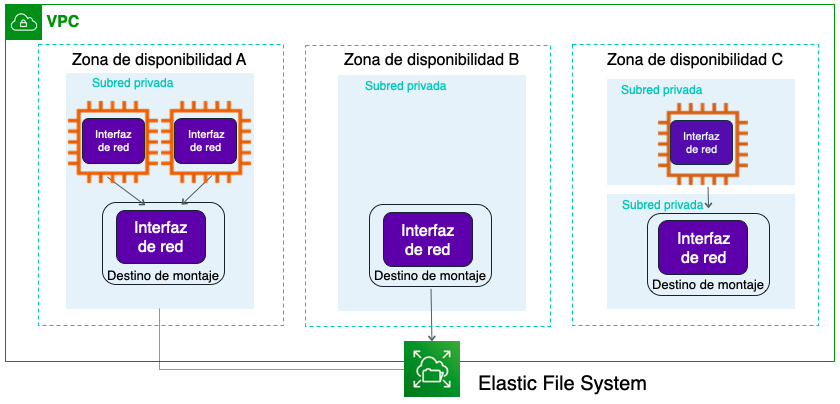
Respecto al coste (https://aws.amazon.com/es/efs/pricing/), dependiendo del tipo de acceso y la administración del ciclo de vida, el acceso estándar se factura desde 0,30$ Gb/mes, mientras que si el acceso es poco frecuente, baja a 0,013$ Gb/mes más 0,01$ por transferencia y Gb/mes.
Sus casos de uso más comunes son para Big Data y análisis, flujos de trabajo de procesamiento multimedia, administración de contenido, servidores web y directorios principales.
Respecto a su acceso, de manera similar al resto de servicios de almacenamiento, es un servicio completamente administrado al que se puede acceder desde la consola, una API o la CLI de AWS.
EBS y EFS conjuntamente
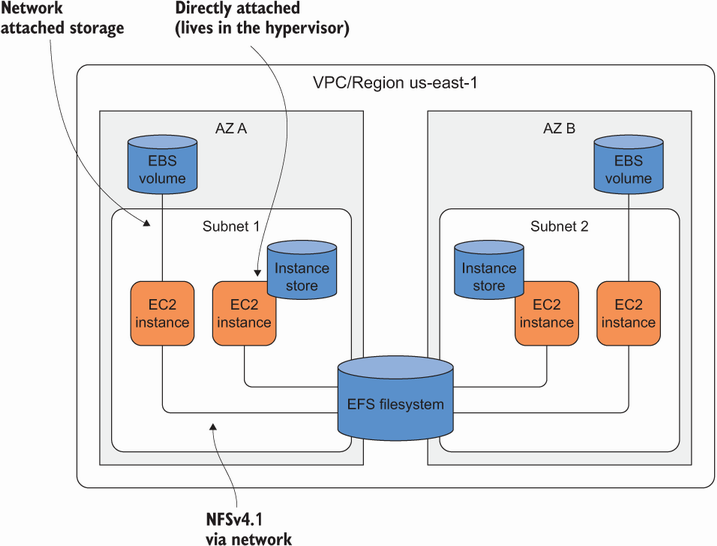
El siguiente gráfico muestra como pueden coexistir los diferentes servicios:
- EBS es un disco virtual
- El almacenamiento de instancia es un disco local
- EFS es una carpeta compartida en red
Además, destacamos sus diferencias:
- Un volumen EBS va asociado a una única instancia EC2.
- Una unidad EFS se comparte entre varias instancias EC2, pudiendo pertenecer estas a diferentes subredes.
Amazon S3¶
Amazon Simple Storage Service, más conocido como S3 (https://aws.amazon.com/es/s3/) es un servicio de almacenamiento persistente de objetos creado para almacenar y recuperar cualquier cantidad de datos desde cualquier lugar mediante una URL: sitios web y aplicaciones móviles, aplicaciones corporativas y datos de sensores o dispositivos de Internet de las cosas (IoT) y análisis de Big Data.
S3 es un servicio de almacenamiento a nivel de objetos, y tal como habíamos comentado, significa que además de que los datos contengan metadatos que ayudan a catalogar el objeto, si desea cambiar una parte de un archivo, tiene que realizar la modificación y luego volver a cargar todo el archivo modificado. Esto puede tener implicaciones de rendimiento y consistencia, que conviene tener en cuenta.
Los datos se almacenan como objetos dentro de recursos conocidos como buckets. Los objetos pueden ser prácticamente cualquier archivo de datos, como imágenes, videos o registros del servidor.
Es una solución administrada de almacenamiento en la nube que se diseñó para brindar un escalado sin problemas, ofreciendo 99,99% de disponibilidad (4 nueves) y 99,999999999% (11 nueves) de durabilidad. Además de poder almacenar prácticamente todos los objetos que deseemos (capacidad de almacenamiento casi ilimitado) dentro de un bucket (cada objeto puede ocupar hasta un máximo de 5TB), S3 permite realizar operaciones de escritura, lectura y eliminación de los objetos almacenados en el bucket. Los nombres de los buckets son universales y deben ser únicos entre todos los nombres de buckets existentes en Amazon S3.
De forma predeterminada, en Amazon S3 los datos se almacenan de forma redundante en varias instalaciones y en diferentes dispositivos de cada instalación.
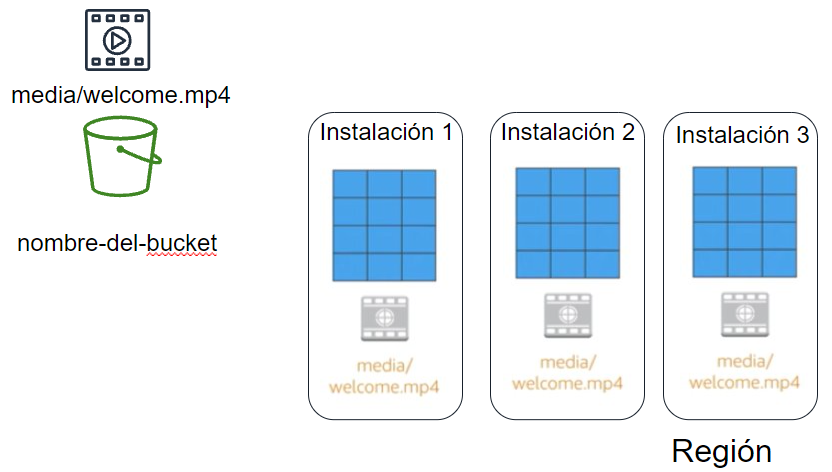
Los datos que almacenamos en S3 no están asociados a ningún servidor en particular (aunque los buckets se asocien a regiones, los archivos se dice que están almacenados de forma global), con lo que no necesitamos administrar ningún tipo de servidor.
Amazon S3 contiene billones de objetos y, con regularidad, tiene picos de millones de solicitudes por segundo, por ende, es un servicio de alto rendimiento, con una latencia de primer byte que se mide en milisegundos para la mayoría de las clases de almacenamiento.
Elementos de un objeto¶
Cada objeto que almacenamos en S3 tiene:
- una clave: nombre que se le asigna al objeto y que se utiliza para recuperarlo.
- un id de versión: podemos mantener un histórico de cambios mediante el versionado de los archivos, de manera que cuando actualicemos un objeto, en vez de sustituirlo, se crea una nuevo versión manteniendo un histórico. Más información en https://docs.aws.amazon.com/es_es/AmazonS3/latest/userguide/versioning-workflows.html
- un valor: contenido real que se almacena.
- metadatos: pares clave-valor, que podemos definir nosotros como usuarios.
- subrecursos: que utiliza AWS para almacenar información adicional.
Clases de almacenamiento¶
S3 ofrece una variedad de clases de almacenamiento (https://docs.aws.amazon.com/es_es/S3/latest/userguide/storage-class-intro.html) a nivel de objetos que están diseñadas para diferentes casos de uso. Entre estas clases se incluyen las siguientes:
- S3 Estándar: diseñada para ofrecer almacenamiento de objetos de alta durabilidad, disponibilidad y rendimiento para los datos a los que se accede con frecuencia. Como ofrece baja latencia y alto nivel de rendimiento, es una opción adecuada para aplicaciones en la nube, sitios web dinámicos, distribución de contenido, aplicaciones para dispositivos móviles y videojuegos, y el análisis de big data.
- S3 Estándar - Acceso poco frecuente: se utiliza para los datos a los que se accede con menos frecuencia, pero que requieren acceso rápido cuando es necesario. Es una opción ideal para el almacenamiento y las copias de seguridad a largo plazo, además de almacén de datos para los archivos de recuperación de desastres.
- S3 Única zona – Acceso poco frecuente: diseñada para guardar los datos a los que se accede con menos frecuencia, pero que requieren acceso rápido cuando es necesario, pero sin tener replicas (la clase S3 estándar replica los datos en un mínimo de tres AZ). Es una buena opción para almacenar copias de seguridad secundarias de los datos que se encuentran en las instalaciones o de los datos que se pueden volver a crear fácilmente.
- S3 Intelligent-Tiering: diseñada para optimizar los costes mediante la migración automática de los datos entre capas, sin que se perjudique el rendimiento ni se produzca una sobrecarga operativa. Se encarga de monitorizar los patrones de acceso de los objetos y traslada aquellos a los que no se ha accedido durante 30 días consecutivos a la capa de acceso poco frecuente. Si se accede a un objeto en la capa de acceso poco frecuente, este se traslada automáticamente a la capa de acceso frecuente. Funciona bien con datos de larga duración con patrones de acceso desconocidos o impredecibles.
-
S3 Glacier (https://aws.amazon.com/es/s3/glacier/): es una clase de almacenamiento seguro, duradero y de bajo coste para archivar datos a largo plazo. Para que los costes se mantengan bajos, S3 Glacier proporciona tres opciones de recuperación (recuperación acelerada, estándar y masiva), que van desde unos pocos minutos a unas horas. Podemos cargar objetos directamente en S3 Glacier o utilizar políticas de ciclo de vida para transferir datos entre cualquiera de las clases de almacenamiento de S3 para datos activos y S3 Glacier.
Política de ciclo de vida
Una política de ciclo de vida define qué va a pasar con los datos partiendo de su almacenamiento masivo en S3 estándar, pasando a uso poco frecuente y seguidamente a Glacier y finalmente para su eliminación, en base a plazos o métricas y reduciendo costes de forma automática.
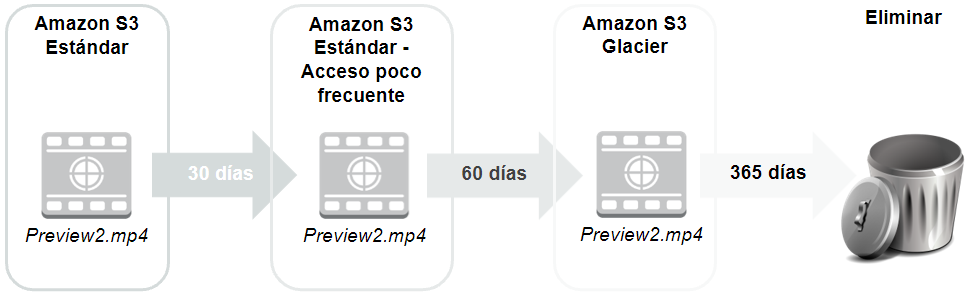
Política de ciclo de vida Para ello, se puede monitorizar un bucket completo, un prefijo o una etiqueta de objeto, de manera que podamos evaluar los patrones de acceso y ajustar la política de ciclo de vida.
-
S3 Glacier Deep Archive: es la clase de almacenamiento de menor coste en S3. Admite la retención a largo plazo y la preservación digital de datos a los que es posible que se acceda solo una o dos veces por año. Diseñado inicialmente los a sectores con niveles de regulación muy estrictos, como los servicios financieros, la sanidad y los sectores públicos, los cuales retienen conjuntos de datos durante un periodo de 7 a 10 años o más para cumplir los requisitos de conformidad normativa. También se puede utilizar para casos de uso de copias de seguridad y de recuperación de desastres. Todos los objetos almacenados en S3 Glacier Deep Archive se replican y almacenan en al menos tres zonas de disponibilidad geográficamente dispersas, y se pueden restaurar en 12 horas.
Buckets¶
Amazon S3 almacena los datos en buckets, los cuales son los bloques básicos donde se estructura la información, actuando como contenedores lógicos de objetos. Los buckets son esencialmente el prefijo de un conjunto de archivos y, como tales, deben tener un nombre único en todo Amazon S3 a nivel mundial.
Podemos controlar el acceso a cada bucket mediante mecanismos de control de acceso (ACL) que pueden aplicarse tanto a objetos individuales como a los buckets, es decir, quién puede crear, eliminar y enumerar objetos en el bucket. También podemos obtener registros de acceso al bucket y a sus objetos, además de elegir la región geográfica donde Amazon S3 almacenará el bucket y su contenido. Para cargar los datos (como fotos, vídeos o documentos), primero hemos de crear un bucket en una región de AWS y, a continuación, cargar casi cualquier cantidad de objetos en el bucket (los objetos pueden ocupar hasta 5TB).
Creando un bucket¶
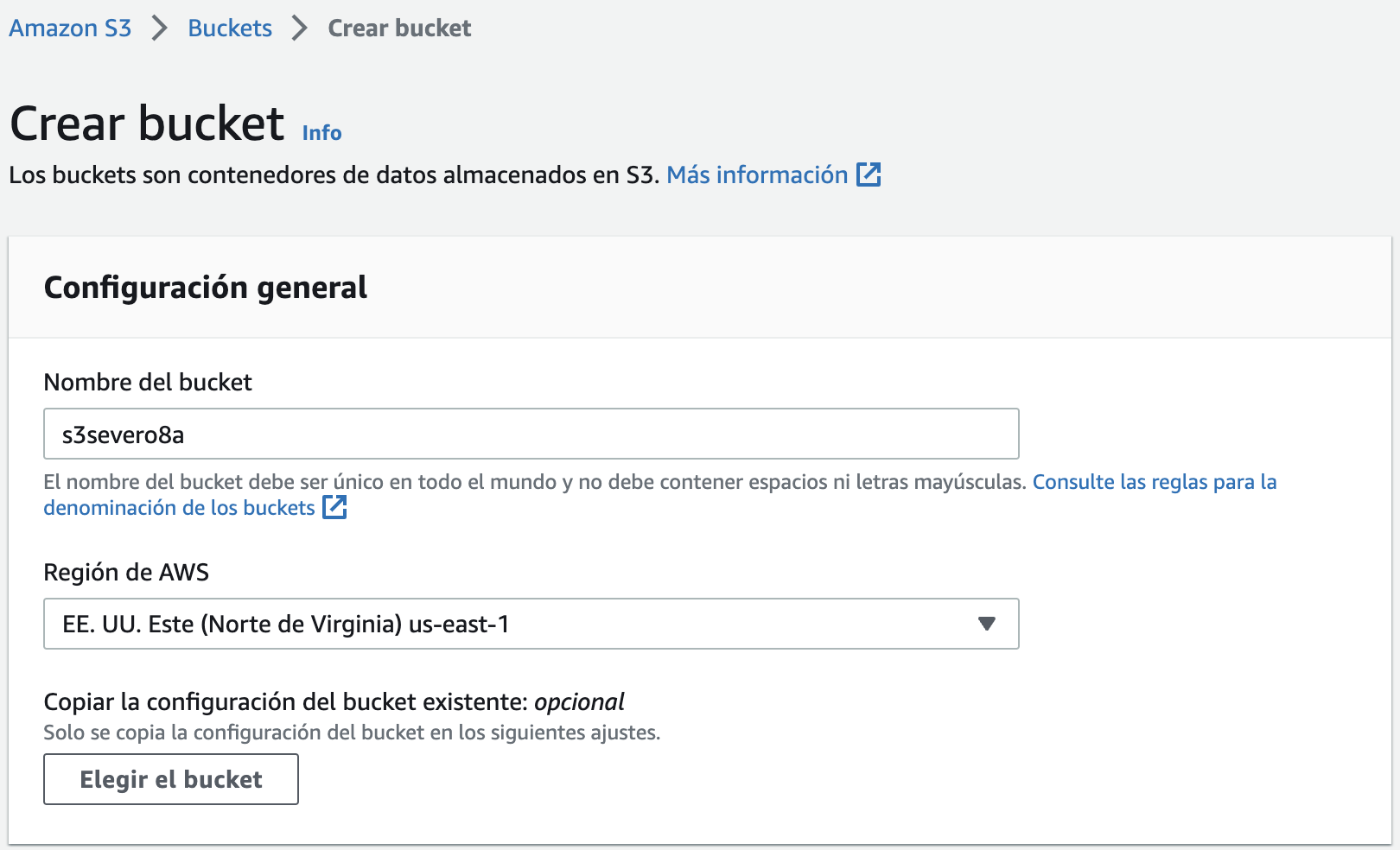
Cuando creamos un bucket en S3, este se asocia a una región de AWS específica. Cuando almacenamos datos en el bucket, estos se almacenan de forma redundante en varias instalaciones de AWS dentro de la región seleccionada. S3 está diseñado para almacenar los datos de forma duradera, incluso en el caso de producirse una pérdida de datos simultánea en dos instalaciones de AWS.
Por ejemplo, vamos a crear un bucket dentro de la región us-east-1 con el nombre s3severo8a (recuerda que el nombre debe ser único y en minúsculas, así como evitar las tildes, ñ, etc...).
Para ello, podemos hacerlo mediante la consola gráfica, tal como se ve en el gráfico, o haciendo uso de AWS CLI con el parámetro s3 mb (make bucket):
aws s3 mb s3://s3severo8a-cli
Si queremos comprobar todos los buckets que tenemos creados usaremos el parámetros ls:
aws s3 ls
Cargando datos¶
Para almacenar un objeto en S3, debemos cargarlo en un bucket.
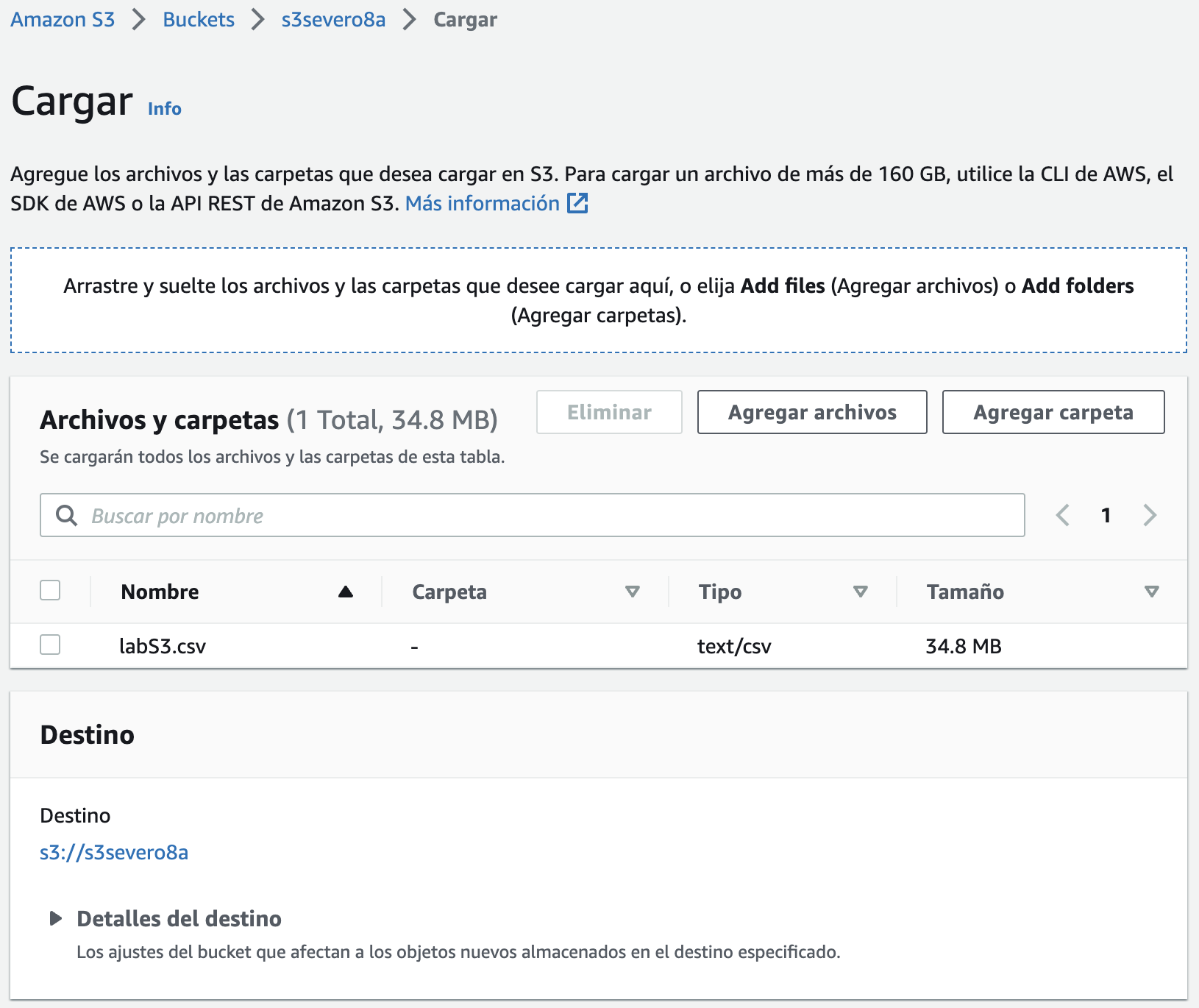
Para cargar un archivo, una vez elegido el bucket sobre el que queremos cargar, simplemente arrastrando el fichero, éste se subirá a S3 (también podemos establecer permisos sobre los datos y cualquier metadato).
Ya hemos comentado que un objeto está compuesto por los datos y cualquier metadato que describa a ese archivo, incluida la dirección URL. En nuestro caso su URL sería https://s3severo8a.s3.amazonaws.com/labS3.csv
En el caso de AWS CLI, ahora usaremos con el parámetro s3 cp (copy):
aws s3 cp labS3.csv s3://s3severo8a-cli
Y para descargar el archivo, cambiamos el orden de los parámetros:
aws s3 cp s3://s3severo8a-cli/labS3.csv copiaLabS3.csv
Si en vez de un fichero, estamos interesado en subir toda una carpeta, es mejor utilizar sync:
aws s3 sync nombreCarpeta s3://s3severo8a-cli
Finalmente, para comprobar todos los objetos contenidos en un bucket, podemos volver a utilizar el parámetro ls, pero ahora le pasamos la ruta del bucket:
aws s3 ls s3://s3severo8a-cli
Si queremos filtrar los datos, podemos usar el parámetro --prefix:
aws s3api list-objects --bucket s3severo8a-cli --prefix "hola"
Acceso denegado
Si intentamos acceder al fichero desde el navegador web mediante la URL (que será del tipo https://s3severo8a.s3.amazonaws.com/labS3.csv), obtendremos un fichero XML indicándonos que no tenemos permisos para visualizar el recurso:
<Error>
<Code>AccessDenied</Code>
<Message>Access Denied</Message>
<RequestId>ZCZ6XBHYC8C8SYSH</RequestId>
<HostId>btHdjBYCmNFdndkpfKiOKlSoxN0yvn+kkGoFWYGKr4F2oLYE0OkxpwlxLLlafoH+uvHFRpS4fw0=</HostId>
</Error>
Si por algún motivo necesitamos eliminar un bucket (con su contenido), necesitamos pasarle el parámetro rb (remove bucket) y la opción --force para que elimine los objetos contenidos antes de borrar el bucket.
aws s3 rb --force s3://s3severo8a-cli
Casos de uso¶
Ya hemos visto que S3 administra automáticamente el almacenamiento detrás de cada bucket a medida que aumenta la cantidad de datos. S3 también es escalable, lo que permite gestionar un volumen elevado de solicitudes. No es necesario aprovisionar el almacenamiento ni el rendimiento, y solo se facturará por lo que utilicemos.
Esta flexibilidad para almacenar una cantidad prácticamente ilimitada de datos y para acceder a ellos desde cualquier lugar convierte a S3 en un servicio adecuado para distintos casos:
- Como ubicación para cualquier dato de aplicación, ya sea nuestra propia aplicación hospedada on-premise, como las aplicaciones de EC2 o mediante servidores en otros hostings. Esta característica puede resultar útil para los archivos multimedia generados por el usuario, los registros del servidor u otros archivos que su aplicación deba almacenar en una ubicación común. Además, como el contenido se puede obtener de manera directa a través de Internet, podemos delegar la entrega de contenido de nuestra aplicación y permitir que los clientes la consigan ellos mismos.
- Para el alojamiento web estático. S3 puede entregar el contenido estático de un sitio web, que incluye HTML, CSS, JavaScript y otros archivos.
- Para almacenar copias de seguridad de sus datos. Para una disponibilidad y capacidad de recuperación de desastres incluso mejores, S3 puede hasta configurarse para admitir la replicación entre regiones, de modo que los datos ubicados en un bucket de S3 en una región puedan replicarse de forma automática en otra región de S3.
Diferencias entre EBS y S3
- EBS solo se puede utilizar cuando se conecta a una instancia EC2 y se puede acceder a Amazon S3 por sí solo.
- EBS no puede contener tantos datos como S3.
- EBS solo se puede adjuntar a una instancia EC2, mientras que varias instancias EC2 pueden acceder a los datos de un bucket de S3.
- S3 experimenta más retrasos que Amazon EBS al escribir datos.
Así pues, es el usuario o el diseñador de la aplicación quien debe decidir si el almacenamiento de Amazon S3 o de Amazon EBS es el más apropiado para una aplicación determinada.
Para facilitar la integración de S3 con otros servicios, S3 ofrece notificaciones de eventos que permiten configurar notificaciones automáticas cuando se producen determinados eventos, como la carga o la eliminación de un objeto en un bucket específico. Estas notificaciones se pueden enviar o utilizarse para desencadenar otros procesos, como funciones de AWS Lambda.
Costes¶
Con S3, los costes específicos varían en función de la región y de las solicitudes específicas que se realizan. Solo se paga por lo que se utiliza, lo que incluye gigabytes por mes; transferencias desde otras regiones; y solicitudes PUT, COPY, POST, LIST y GET. Como regla general, solo se paga por las transferencias que cruzan el límite de su región, lo que significa que no paga por las transferencias entrantes a S3 ni por las transferencias salientes desde S3 a las ubicaciones de borde de Amazon CloudFront dentro de esa misma región.
Para calcular los costes de S3 hay que tener en cuenta:
-
Clase de almacenamiento y cantidad almacenada:
- El almacenamiento estándar está diseñado para proporcionar 99,999.999.999% (11 nueves) de durabilidad y 99,99% (4 nueves) de disponibilidad. Por ejemplo, los primeros 50 TB/mes cuestan 0,023$ por GB.
- El almacenamiento Estándar - Acceso poco frecuente ofrece la misma durabilidad de 99,999.999.999% (11 nueves) de S3, pero con 99,9% (3 nueves) de disponibilidad en un año concreto. Su precio parte desde los 0,0125$ por GB.
- Y si elegimos el almacenamiento poco frecuente pero en una única zona, el precio pasa a ser de 0,01$ por GB.
- Si fuese a la capa Glacier, con una opción de recuperación de 1 minutos a 12 horas el precio baja a 0,004$ por GB.
- Finalmente, con Glacier Deep Archive (archivos que se recuperan 1 o 2 veces al año con plazos de recuperación de 12 horas) baja hasta 0,000.99$ por GB
-
Solicitudes: se consideran la cantidad y el tipo de las solicitudes. Las solicitudes GET generan cargos (0,000.4$ por cada 1.000 solicitudes) a tasas diferentes de las de otras solicitudes, como
PUTyCOPY(0,005$ cada 1.000 solicitudes). -
Transferencia de datos: se considera la cantidad de datos transferidos fuera de la región de S3, los datos salientes, siendo los primeros 100 GB gratuito y luego comienza a facturar a 0,09$ por GB. La transferencia entrante de datos es gratuita.
La información actualizada y detallada se encuentra disponible en https://aws.amazon.com/es/s3/pricing/.
Versionado de objetos¶
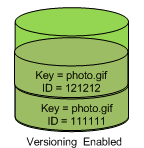
Cuando hemos visto los metadatos de un objeto, hemos podido observar que cada objeto contiene un atributo versión. El servicio S3 permite almacenar un histórico con todas las versiones de un objeto, y poder conservar, recuperar y restaurar todas las versiones de los objetos almacenados en un bucket.
Para ello, el primer paso es habilitar el control del versiones para el bucket. Para ello, bien mediante la consola, en las propiedades del bucket habilitamos el Control de versiones:
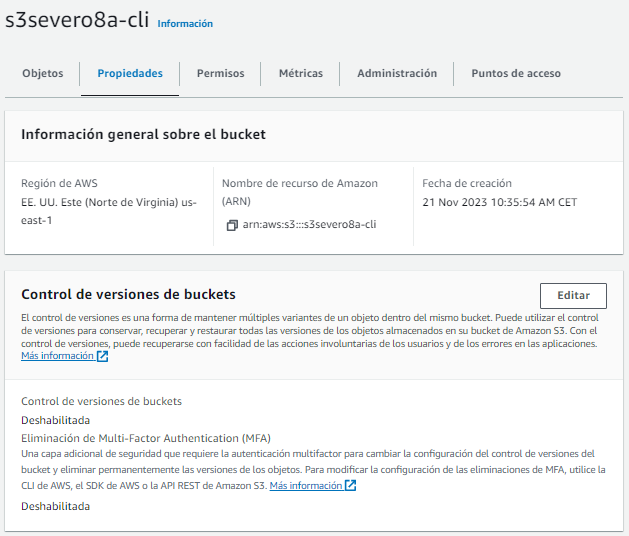
Si en vez de la consola, lo queremos habilitar desde el CLI, utilizaremos el siguiente comando:
aws s3api put-bucket-versioning --bucket s3severo8a-cli --versioning-configuration Status=Enabled
Vamos a ver el estado del archivo que teníamos en el bucket que creamos mediante CLI:
$ aws s3api list-object-versions --bucket s3severo8a-cli
{
"Versions": [
{
"ETag": "\"93cfa6f3d9ee806a6ea1d481e426ca12-5\"",
"Size": 36466941,
"StorageClass": "STANDARD",
"Key": "labS3.csv",
"VersionId": "null",
"IsLatest": true,
"LastModified": "2023-11-21T09:44:05+00:00",
"Owner": {
"DisplayName": "awslabsc0w5221489t1672825746",
"ID": "c705b2a3d012bace24ba5e01341298f1ecf5a1551b5421ac6888970008c2da1c"
}
}
]
}
Si volvemos a subir el archivo, veremos como ha creado una nueva versión:
$ aws s3 cp labS3.csv s3://s3severo8a-cli
$ aws s3api list-object-versions --bucket s3severo8a-cli
{
"Versions": [
{
"ETag": "\"93cfa6f3d9ee806a6ea1d481e426ca12-5\"",
"Size": 36466941,
"StorageClass": "STANDARD",
"Key": "labS3.csv",
"VersionId": "1DamN7O3cM3lU_AZMyDymQmp__mrGeZ4",
"IsLatest": true,
"LastModified": "2023-11-21T12:43:31+00:00",
"Owner": {
"DisplayName": "awslabsc0w5221489t1672825746",
"ID": "c705b2a3d012bace24ba5e01341298f1ecf5a1551b5421ac6888970008c2da1c"
}
},
{
"ETag": "\"93cfa6f3d9ee806a6ea1d481e426ca12-5\"",
"Size": 36466941,
"StorageClass": "STANDARD",
"Key": "labS3.csv",
"VersionId": "null",
"IsLatest": false,
"LastModified": "2023-11-21T09:44:05+00:00",
"Owner": {
"DisplayName": "awslabsc0w5221489t1672825746",
"ID": "c705b2a3d012bace24ba5e01341298f1ecf5a1551b5421ac6888970008c2da1c"
}
}
]
}
Ahora, al recuperar un objeto, siempre recuperará la última versión. Pero, ¿y si queremos una versión diferente?
Desde la consola, al seleccionar un archivo, en la pestaña Versiones, podemos hacer click en la versión deseada y descargarla:
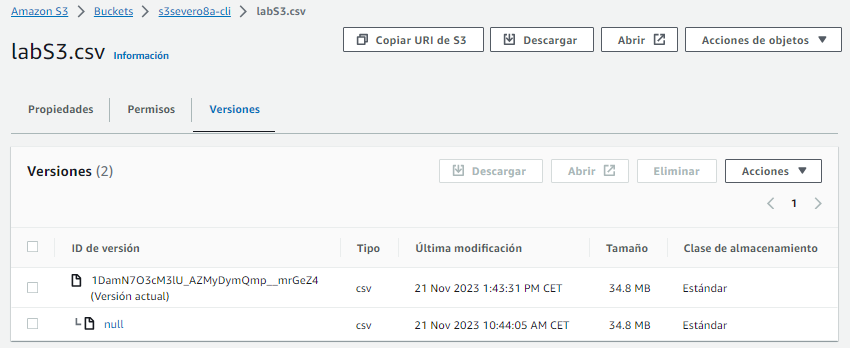
O mediante AWS CLI, indicando la versión mediante --version-id y poniendo como último parámetro el nombre del fichero de destino:
aws s3api get-object --bucket s3severo8a-cli --key labS3.csv --version-id labS3vNull.csv
Coste del versionado
AWS no cobra ningún extra por habilitar el versionado, sólo que al añadir un nuevo archivo, se creará una nueva versión y por tanto, un nuevo objeto. Así pues, si tenemos 4 versiones de un objeto, pagaremos por los cuatro objetos.
Sitio web estático¶
Vamos a hacer un caso práctico de uso de S3. AWS permite que un bucket funcione como un sitio web estático. Para ello, una vez creado el bucket, sobre sus propiedades, al final de la página, podemos habilitar el alojamiento de web estáticas.
Para este ejemplo, primero creamos un bucket llamado severo8a-web.
A continuación subiremos nuestro archivo siteEstatico.zip descomprimido al bucket.
Para que la web sea visible, tenemos que modificar los permisos para que no bloquee el acceso público. Así pues, en la pestaña de permisos del bucket deshabilitamos todas las opciones.
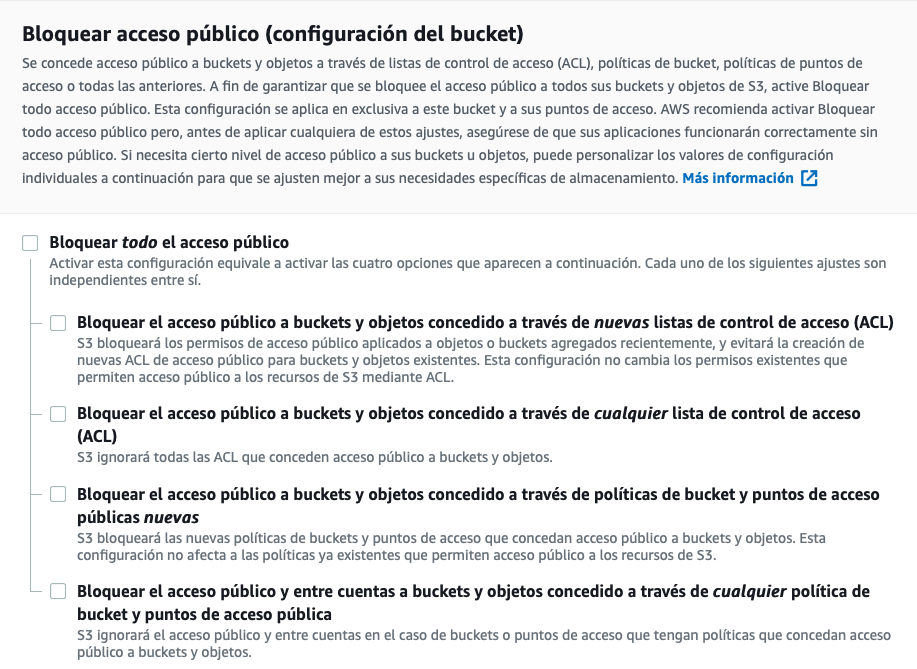
Una vez que tenemos el bucket visible, tenemos que añadir una política para acceder a los recursos del mismo (la política también la podemos crear desde el generador de políticas que tenemos disponible en la misma página de edición):
{
"Id": "Policy1633602259164",
"Version": "2012-10-17",
"Statement": [
{
"Sid": "PublicReadGetObject",
"Effect": "Allow",
"Principal": "*",
"Action": "s3:GetObject",
"Resource": "arn:aws:s3:::severo8a-web/*"
}
]
}
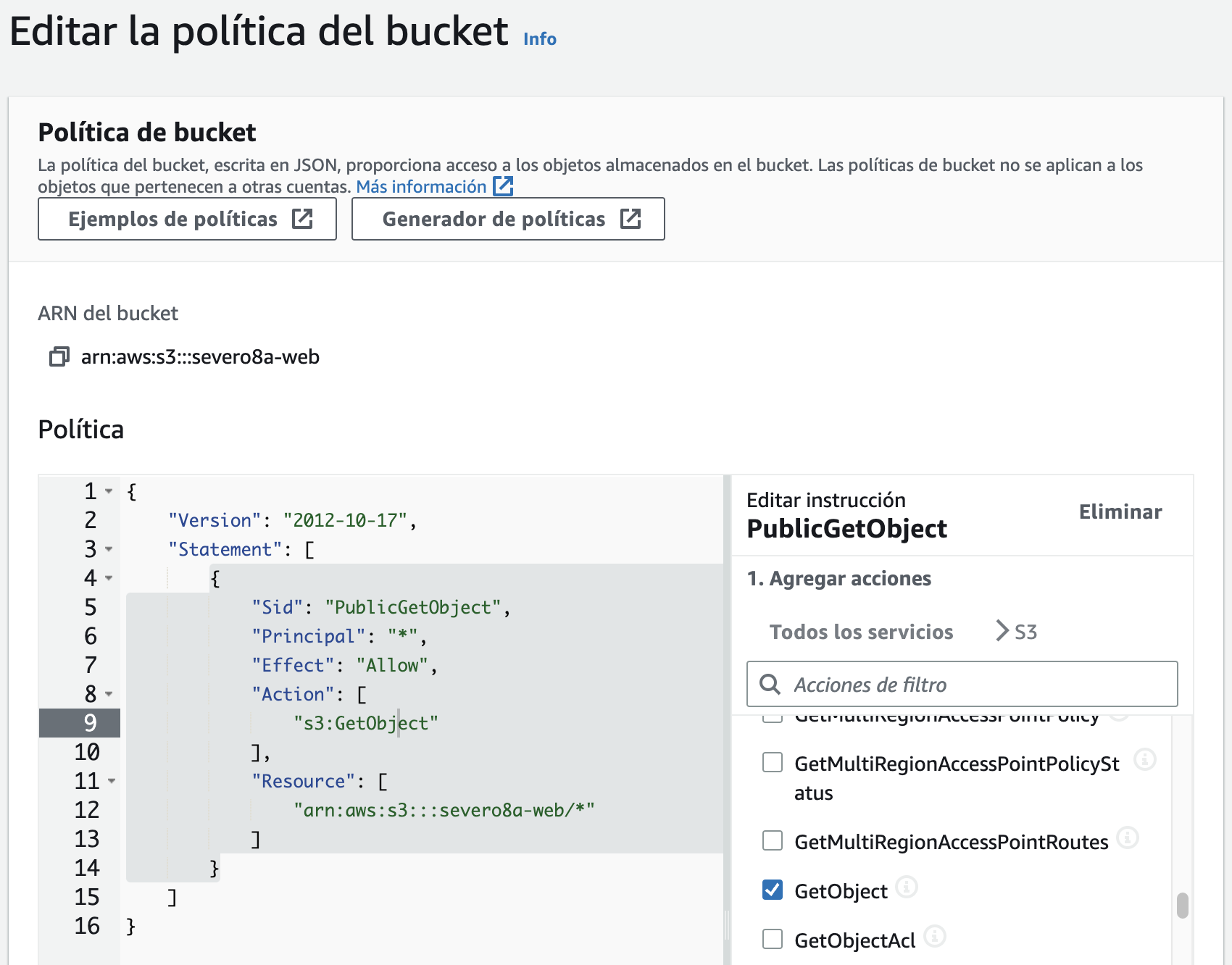
Tras ello, sólo nos queda configurar el bucket como un sitio web. Para ello, en las propiedades, en la parte final de la página, tenemos la opción de Alojamiento de sitios web estáticos, la cual debemos habilitar y posteriormente nos mostrará la URL de acceso a nuestro sitio web, en nuestro caso en http://severo8a-web.s3-website-us-east-1.amazonaws.com/
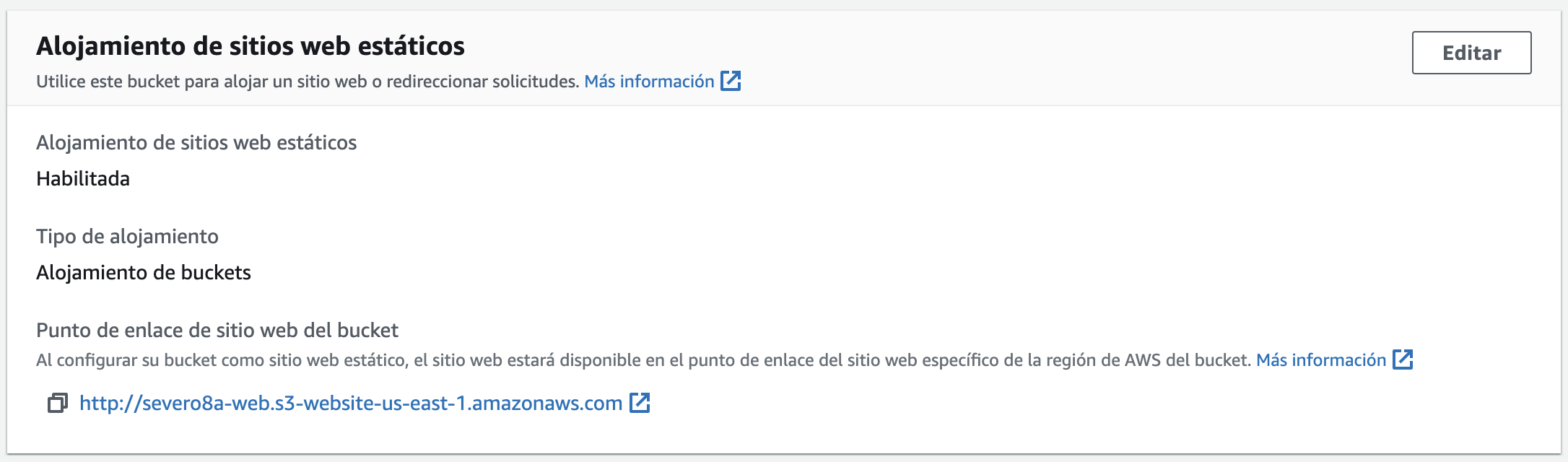
Más información en https://docs.aws.amazon.com/AmazonS3/latest/userguide/WebsiteHosting.html
S3 Select¶
Amazon S3 Select permite utilizar instrucciones SQL sencillas para filtrar el contenido de los objetos de Amazon S3 y recuperar exactamente el subconjunto de datos que necesitemos. Si utilizamos S3 Select para filtrar los datos, podemos reducir la cantidad de datos que Amazon transfiere, lo que reduce también los costes y la latencia para recuperarlos.
Admite los formatos CSV, JSON o Apache Parquet, ya sea en crudo o comprimidos con GZIP o BZIP2 (solo para objetos CSV y JSON), así como objetos cifrados del lado del servidor.
Las expresiones SQL se pasan a Amazon S3 en la solicitud, siendo Amazon S3 Select compatible con un subconjunto de SQL. Para obtener más información sobre los elementos SQL compatibles es recomendable consultar la referencia SQL de S3.
Respecto a los costes, el uso de S3Select tiene un coste de 0,002$ por cada GB escaneado, y 0,0007$ por cada GB devuelto tras ejecutar la consulta.
Consulta SQL¶
Por ejemplo, si trabajamos sobre el bucket que habíamos creado, tras seleccionarlo, en las Acciones de objeto, elegiremos la opción de Consultar con S3 Select , y si no queremos configurar nada, podemos ejecutar una consulta de tipo select desde la propia ventana mediante el botón Ejecutar consulta SQL.
SELECT * FROM s3object s LIMIT 5
Si nos fijamos en la imagen, se crea una tabla ficticia denominada s3object que referencia al documento cargado. Si queremos hacer referencia a columna, podemos hacerlo por su posición (por ejemplo s._1 referencia a la primera columna) o por el nombre de la columna (en nuestro caso, s.VendorID).
SELECT * FROM s3object s WHERE s.VendorID='1' LIMIT 5
Es importante marcar la casilla Excluir la primera línea de CSV datos si la primera fila de nuestro CSV contiene etiquetas a modo de encabezado.
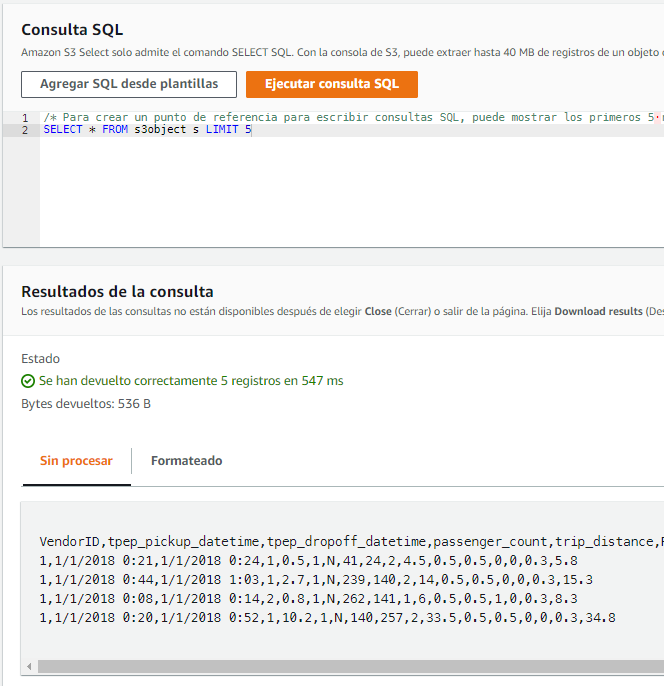
Si pulsamos sobre el botón de Agregar SQL desde plantillas, podremos seleccionar entre algunas consultas predefinidas (contar, elegir columnas, filtrar los datos, etc...).
La consola de Amazon S3 limita la cantidad de datos devueltos a 40 MB. Para recuperar más datos, deberemos utilizar la AWS CLI o la API REST.
Así pues, si nos centramos en su uso mediante AWS CLI, usaremos el comando s3api select-object-content:
aws s3api select-object-content \
--bucket s3severo8a-cli \
--key labS3.csv \
--expression "select * from s3object limit 5" \
--expression-type 'SQL' \
--input-serialization '{"CSV": {}, "CompressionType": "NONE"}' \
--output-serialization '{"CSV": {}}' "resultado.csv"
Autoevaluación
Los datos que hemos cargado en el ejemplo están relacionados con trayectos de taxis.
- El campo
VendorIDtiene dos posibles valores: 1 y 2: ¿Cuantos viajes han hecho los vendor de tipo 1? - Cuando el campo
payment_typetiene el valor 1, está indicando que el pago se ha realizado mediante tarjeta de crédito. A su vez, el campototal_amountalmacena el coste total de cada viaje ¿Cuantos viajes se han realizado y cuanto han recaudado los trayectos que se han pagado mediante tarjeta de crédito?
Para transformar el tipo de un campo, se emplea la función cast .Por ejemplo si queremos que interprete el campo total como de tipo float haríamos cast(s.total as float) o si fuera entero como cast(s.total as int).
Puedes probar también con los datos almacenados en un fichero comprimido.
Más información en https://docs.aws.amazon.com/es_es/AmazonS3/latest/userguide/selecting-content-from-objects.html.
Seguridad¶
Por defecto, todos los buckets de S3 son privados y solo pueden acceder los usuarios a los que se les concede acceso explícitamente. Normalmente utilizaremos S3 para almacenar datos que utiliza una aplicación que se ejecuta fuera de S3 o para hacer copias de seguridad de información confidencial. Para estos casos de uso comunes, el acceso público a los buckets que contienen datos nunca debe ser otorgado.
Disponemos de varias herramientas y posibilidades para controlar el acceso a los buckets u objetos de S3:
- Uso del bloqueo de acceso público, la cual anula de manera sencilla cualquier otra política o permisos de objetos.
- La escritura de políticas IAM que indiquen los usuarios o roles que pueden acceder a buckets y objetos específicos.
- La escritura de políticas de bucket que definan el acceso a buckets u objetos específicos, ya sea para conceder acceso entre cuentas de AWS o para conceder acceso público o anónimo a los datos de Amazon S3. Se utiliza cuando el usuario o el sistema no pueden autenticarse mediante IAM.
- Creación de puntos de acceso de S3, los cuales son nombres de alojamiento únicos que aplican permisos y controles de red definidos para las solicitudes que se realizan a través de él. Podemos crear puntos de acceso individualizados con nombres y permisos personalizados para cada aplicación que accede a los datos.
- Configuración de listas de control de acceso (ACL). Se utilizan con menos frecuencia (las ACL preceden a la IAM). Si utilizamos ACL, se recomienda no establecer un acceso muy permisivo.
La seguridad es crítica
Recuerda que hay que controlar el acceso a los recursos, y en especial a S3. Si lo dejamos abierto, cualquier podrá introducir datos con el consiguiente incremento en el coste. También podemos cifrar los datos en tránsito y habilitar el cifrado del lado del servidor en nuestros objetos.
S3 y Python¶
AWS ofrece diferentes interfaces para interactuar con S3, siendo Python una de las formas. A continuación, vamos a crear una serie de scripts en nuestra máquina local que accede, añade o recupere objetos de S3.
Para autenticarnos en AWS desde nuestro sistema local, recuerda que necesitas copiar las credenciales de acceso en ~/.aws/credentials (también puedes hacerlo mediante las variables de entorno).
Máquina virtual
Si te falla la creación del entorno virtual con la máquina virtual, debes instalar antes venv:
sudo apt install python3.8-venv
Para acceder a AWS desde Python, Amazon ofrece el SDK Boto3. Antes de utilizarlo, crearemos un entorno virtual y lo instalaremos mediante pip:
$ python3 -m venv venv
$ source venv/bin/activate
(venv) $ pip install boto3
Podéis consultar toda la información relativa a Boto3 en su documentación oficial en https://boto3.amazonaws.com/v1/documentation/api/latest/index.html
Existen dos posibilidades para acceder a AWS mediante Boto3:
- Recursos: representan un interfaz orientado a objetos de AWS, de manera que cada recurso contendrá un identificador, unos atributos y un conjunto de operaciones. Un ejemplo de recurso es el S3. Más información sobre recursos en la documentación oficial.
- Clientes: ofrecen un interfaz de bajo nivel que se mapea 1:1 con el API de cada servicio. Los clientes se generan a partir de la definición JSON del servicio. Más información en la documentación oficial.
En resumen, los recursos son una abstracción a más alto nivel de los servicios AWS que los clientes. Se recomienda el uso de los recursos al no tener que preocuparse de cómo se realiza por debajo la comunicación e interacción con los servicios. Sin embargo, a día de hoy no hay recursos para todos los servicios AWS, y por ello, en ocasiones no queda otra opción que utilizar los clientes.
Para demostrar las diferencias, vamos a ver cómo podemos realizar algunas operaciones haciendo uso del cliente o del recurso (en estos ejemplos nos vamos a centrar en el servicio S3 - https://boto3.amazonaws.com/v1/documentation/api/latest/reference/services/s3.html.):
import boto3
# Opción 1
print('Buckets mediante resource:')
s3resource = boto3.resource('s3', region_name='us-east-1')
buckets = s3resource.buckets.all()
for bucket in buckets:
print(f'\t{bucket.name}')
# Opción 2
print('Buckets mediante el cliente:')
s3client = boto3.client('s3')
response = s3client.list_buckets()
for bucket in response['Buckets']:
print(f'\t{bucket["Name"]}')
import boto3
s3 = boto3.resource('s3', region_name='us-east-1')
bucket = s3.Bucket('s3severo8a')
for obj in bucket.objects.all():
print(obj.key)
import boto3
# Opción 1 - resource
s3r = boto3.resource('s3', region_name='us-east-1')
bucket = s3r.Bucket('s3severo8a-python-resource')
bucket.create()
# Opción 2 - cliente
s3c = boto3.client('s3')
response = s3c.create_bucket(Bucket='s3severo8a-python-client')
import boto3
s3r = boto3.resource('s3', region_name='us-east-1')
bucket = s3r.Bucket('s3severo8a-python-resource')
# Elimina todos los objetos del bucket
bucket.objects.delete()
# Elimina el bucket
bucket.delete()
Caso de uso 1 - Comunicación con S3¶
Vamos a trabajar con el archivo datosPeliculas.json el cual contiene un listado de películas con las que trabajaremos en las siguientes sesiones.
Primero vamos a ver cómo podemos subir el archivo a S3 mediante Python mediante los métodos upload_file, upload_fileobj o put_object:
import boto3
ficheroUpload = "datosPeliculas.json"
nombreBucket = "s3severo8a-boto3"
# Opción 1 - resource
s3r = boto3.resource('s3', region_name='us-east-1')
# Primero creamos el bucket
bucket = s3r.Bucket(nombreBucket)
bucket.create()
# 1.1 mediante upload_file
objeto = s3r.Object(nombreBucket, 'datosSubidosR1.json')
objeto.upload_file(ficheroUpload)
# 1.2 mediante put
objeto = s3r.Object(nombreBucket, 'datosSubidosR2.txt')
objeto.put(Body=b'Ejemplo de datos binarios')
# Opción 2 - cliente
s3c = boto3.client('s3')
# 2.1 mediante upload_file
response = s3c.upload_file(ficheroUpload, nombreBucket, "datosSubidosC1.json")
# 2.2 mediante upload_fileobj
with open(ficheroUpload, "rb") as f:
s3c.upload_fileobj(f, nombreBucket, "datosSubidosC2.json")
# 2.3 mediante put_object, creamos un objeto y le añadimos contenido desde Python
s3c.put_object(Body=b'Ejemplo de datos binarios', Bucket=nombreBucket, Key="datosSubidosC3")
Si lo que queremos es descargar un recurso de S3 para tenerlo en nuestro sistema local utilizaremos los métodos download_file o download_fileobj:
import boto3
nombreBucket = "s3severo8a-boto3"
nombreObjeto = "datosSubidosR1.json"
# Opción 1 - descarga
s3c = boto3.client('s3')
s3c.download_file(nombreBucket, nombreObjeto, 'datosDescargados.json')
# Opción 2 - Abrimos el fichero y metemos el contenido
with open('fichero.json', 'wb') as f:
s3c.download_fileobj(nombreBucket, nombreObjeto, f)
Caso de uso 2 - S3Select desde Python¶
En este caso, vamos a coger datos de películas de un dataset público disponible en https://www.kaggle.com/sankha1998/tmdb-top-10000-popular-movies-dataset
El contenido del dataset es similar a:
,title,overview,original_language,vote_count,vote_average
0,Ad Astra,"The near future...",en,2853,5.9
1,Bloodshot,"After he ...",en,1349,7.2
2,Bad Boys for Life,"Marcus and Mike ...",en,2530,7.1
Una vez descargado TMDb_updated.csv, vamos a cargar la información en S3 dentro del bucket s3severo8a-boto3:
aws s3 cp TMDb_updated.csv s3://s3severo8a-boto3
S3Select¶
Podemos realizar una consulta desde Python para automatizar un proceso ETL utilizando S3Select para recuperar el subconjunto de los datos, en concreto, información sobre las películas que tienen más de 10.000 votaciones.
S3Select vs AWS Athena
Este tipo de procesamiento es más cómodo realizarlo mediante AWS Athena, el cual sí que permite realizar join entre diferentes datasets. S3Select sólo permite trabajar con una única tabla.
Para ello, mediante S3Select ejecutaremos la consulta SELECT s.title, s.overview, s.vote_count, s.vote_average FROM s3object s WHERE cast(s.vote_count as int)> 10000 y almacenaremos el resultado en un nuevo CSV dentro del mismo bucket:
import boto3
s3 = boto3.client('s3')
# 1.- Realizamos la consulta mediante S3Select
resp = s3.select_object_content(
Bucket='s3severo8a-boto3',
Key='TMDb_updated.csv',
ExpressionType='SQL',
Expression="SELECT s.title, s.overview, s.vote_count, s.vote_average FROM s3object s WHERE cast(s.vote_count as int)> 10000",
InputSerialization={'CSV': {"FileHeaderInfo": "USE", 'AllowQuotedRecordDelimiter': True},
'CompressionType': 'NONE'},
OutputSerialization={'CSV': {}},
)
# 2.- Unimos los datos que vamos recibiendo en streaming
registros = ["title,overview,vote_count,vote_average\n"]
for evento in resp['Payload']:
if 'Records' in evento:
registros.append(evento['Records']['Payload'].decode())
# 3.- Generamos el contenido en un String
file_str = ''.join(registros)
# 4.- Creamos un nuevo objeto en S3
s3.put_object(Body=file_str, Bucket='s3severo8a-boto3', Key="TMDb_filtered.csv")
Referencias¶
- Amazon EBS
- Amazon S3
- Amazon EFS
- Amazon Web Services in Action, Third Edition
- Python, Boto3, and AWS S3: Demystified
- S3Select mediante Python: Ditch the Database
Actividades¶
-
(RABDA.2 / CEBDA.2a / opcional) Realizar el módulo 7 (Almacenamiento) del curso ACF de AWS.
-
(RABDA.2 / CEBDA.2d / 1p) Sigue el ejemplo de la web estática para crear un bucket que muestre el contenido como un sitio web y configura la página de error para que muestre el archivo
404.html.Adjunta capturas de pantalla del navegador donde se vea la URL, tanto al acceder a la web, como a una página inexistente.
-
(RABDA.2 / CEBDA.2a / 1p) A partir del ejemplo de S3 Select, realiza las consultas propuestas en la autoevaluación.
Para ello, previamente, crea un bucket que contenga en el nombre tus iniciales y sube el archivo comprimido. Se pide adjuntar capturas donde se vea el bucket con el archivo cargado, la consulta y su resultado.
-
(RABDA.2 / CEBDA.2a / 2p) Haciendo uso de Python y la librería
boto3(y siempre que sea posible con el uso de recursos), se pide:- Sube un archivo al bucket mediante Python.
- Mediante AWS CLI, comprueba qué archivos contiene el bucket.
- Descarga mediante Python el archivo recién subido y cambia el nombre del archivo con tus iniciales.
Finalmente, adjunta capturas tanto del código Python como del bucket desde AWS CLI.
-
(RABDA.2 / CEBDA.2a / opcional) Realiza el caso de uso 2 de S3Select desde Python. Además, se pide crear un nuevo bucket y cargar el fichero mediante comandos de AWS CLI. Recuerda adjuntar capturas tanto del código Python como del bucket en S3.